Hoe Google-accountverificatie te omzeilen na reset op Samsung Android 11
Gemengde Berichten / / January 15, 2022
Google-accountverificatie is een ingebouwde beveiligingsfunctie voor Android-telefoons. Met deze functie kan een onbevoegd persoon geen toegang krijgen en zal hij het wachtwoord van een Google-account eisen. Als technicus heb ik honderden mensen binnen zien komen met hun vergrendelde telefoons. Hoewel het geweldig is voor het toevoegen van beveiliging wanneer er een ongeautoriseerde poging is gedaan om uw apparaat terug te zetten naar de fabrieksinstellingen, kan het een ernstig probleem veroorzaken wanneer mensen moeten kiezen voor FRP-bypass op Samsung.
Dat gezegd hebbende, ben ik meerdere situaties tegengekomen waarin mensen vroegen om "dit apparaat is gereset, om door te gaan, log in met een Google-account" bypass. Dus met dit artikel deel ik hoe je een Google-account kunt omzeilen!
Methode één - Gebruik PassFab Android Unlocker FRP Lock Samsung verwijderen
Als u geen toegang meer heeft tot uw Android-apparaat, zijn er verschillende online tools die u kunnen helpen toegang te krijgen tot het apparaat. PassFab blijft echter de beste bypass-tool vanwege de geavanceerde maar toch beginnersvriendelijke functies. Het heeft met name een professioneel scherm en een FRP-unlocker met handige functies en een gebruiksvriendelijke interface. Sterker nog, PassFab ondersteunt bijna elke Android-versie, van 5 tot 11. Dus als u wilt weten hoe u Google-vergrendeling op Samsung A11 en andere Android-apparaten kunt omzeilen, gebruikt u de volgende instructies voor PassFab om Google-vergrendeling te omzeilen;
- Om te beginnen moet u de PassFab Android Unlocker op uw computersysteem downloaden en installeren.
- Ten tweede sluit u het Android-apparaat (dat u moet omzeilen) aan op het computersysteem met behulp van een USB-kabel. Eenmaal verbonden, start u de app en kiest u de optie "Google Lock (FRP) verwijderen" van het scherm.

3.Kies de Android-versie van het aangesloten apparaat en tik op de knop "melding verzenden"
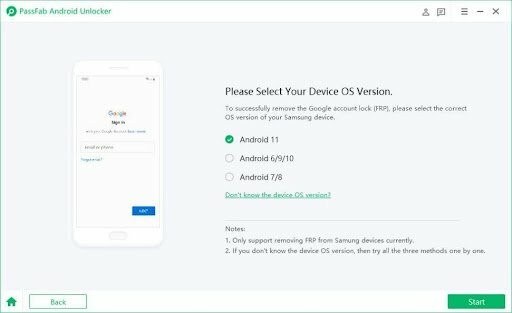
4.Vergeet niet uw Android-apparaat te verbinden met de Wi-Fi-verbinding. Zodra het apparaat is verbonden met een draadloze verbinding, stuurt deze FRP-slotverwijderingssoftware de melding naar het apparaat en ziet het er ongeveer zo uit.

5.Als u de A11-mobiel gebruikt, moet u de pop-upinstructies volgen voor het instellen van de Samsung-smartphone
advertenties
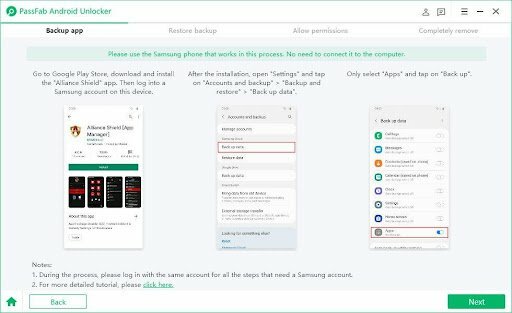
6. Aan de andere kant, als uw Android-versie 6, 9 of 10 is, moet u de onderstaande stappen op het scherm volgen om het apparaat in te stellen
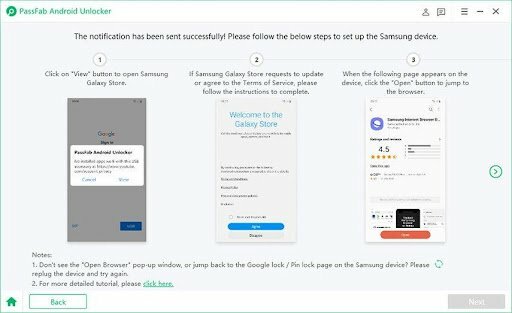
advertenties
7.Als uw apparaat op Android 7 of Android 8 draait, volgt u de instructies die op het scherm verschijnen om uw apparaat in te stellen
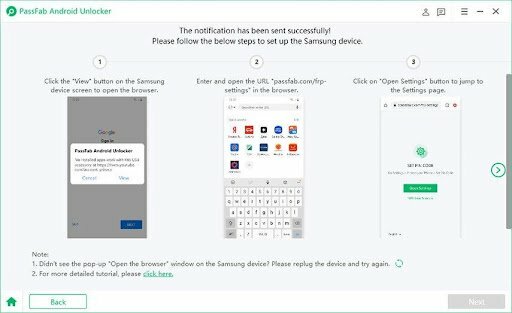
8.Dan kunt u Google FRP Lock met succes omzeilen.
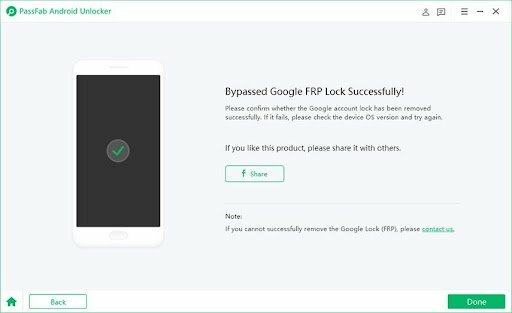
Methode twee - Google-accountverificatie omzeilen na reset met Google-account
Een andere methode om de Google-accountverificatie na het resetten te omzeilen, is het gebruik van het Google-account. Dit is een van de handigste manieren om het Google-account te herstellen en een nieuw wachtwoord in te stellen als u het oude wachtwoord niet meer kunt onthouden. Dus voor dat doel kunt u de onderstaande stappen volgen:
- Allereerst, zet je telefoon in de fabriek en start hem opnieuw op
- Kies vervolgens de taal en verbind uw apparaat met het wifi-netwerk
- Er verschijnt een pop-up waarin om de inloggegevens van het Google-account wordt gevraagd en het toetsenbord verschijnt. Houd vervolgens de @ ingedrukt en wacht tot het menu verschijnt
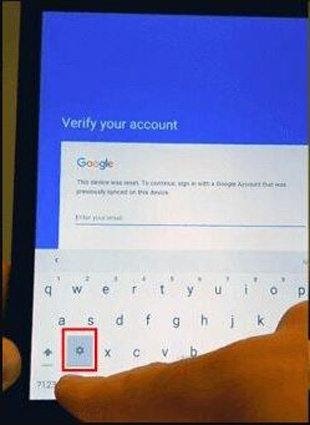
4.Kies de Google Keyboard-instellingen

5. Tik nu op de drie stippen bovenaan het scherm
6.Kies in het vervolgkeuzemenu de optie help & feedback
7. Kies in het Help-gedeelte 'Google Trefwoord gebruiken' en tik op een willekeurige tekst op de pagina en houd deze vast. Klik vervolgens op de webzoekoptie

8. Als gevolg hiervan verschijnt de zoekbalk en moet u "instellingen" invoeren
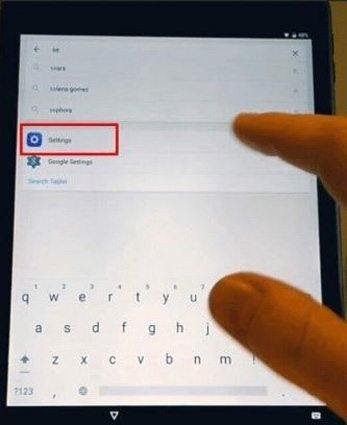
9. Scroll naar beneden op de pagina en selecteer de optie "over de telefoon".
10.Ga naar het menu en zoek naar het buildnummer. Zodra je het buildnummer hebt gevonden, tik je er zeven keer op en worden de ontwikkelaaropties ingeschakeld
11.Ga nu terug naar het menu en schakel OEM-ontgrendeling in. Daarnaast moet je twee keer op de terugknop klikken
12.Start het apparaat opnieuw op en verbind het met de Wi-Fi-verbinding
13. U wordt nu niet om inloggegevens gevraagd, maar u moet wel een nieuw Google-account toevoegen
14. Dus voeg gewoon een nieuw account toe en je hebt volledige toegang tot je telefoon
Gevolgtrekking
Met dit artikel hebben we geprobeerd u te helpen met uw vragen als "hoe Google-accountverificatie te omzeilen na reset' en 'kan niet inloggen op Google-account op Android-telefoon na reset' en we hopen dat je de hulp hebt gekregen waarnaar je op zoek was!

![Stock ROM installeren op Hyundai E500 [Firmware Flash File / Unbrick]](/f/4832780b6988b945f59850919caa1d79.jpg?width=288&height=384)

